
Publicerad

Ping är ett snabbt och enkelt sätt att kontrollera om en nätverksenhet är tillgänglig. Om du ser Ubuntu ping not found-fel, följ den här guiden för att åtgärda problemet.
Ping är ett enkelt men användbart verktyg som kan hjälpa dig att snabbt identifiera nätverksproblem. Om du är lider av hög ping, till exempel, då kan det orsaka problem vid streaming av media eller spel.
Ping-verktyget är vanligtvis installerat med ditt operativsystem, men det finns tillfällen då detta inte händer, eller så kan verktyget tas bort. Om detta är fallet på Ubuntu kommer du att se ett felmeddelande om Ubuntu ping inte hittades. Du kommer inte att kunna använda ping förrän du fixar det.
Tack och lov borde du kunna komma igång på några ögonblick. Här är vad du ska göra om ping inte hittas på Ubuntu.
Vad är Ping?
Ping är ett enkelt verktyg som låter dig testa känsligheten hos nätverksenheter. Det fungerar genom att skicka ett litet paket med data till mål-IP-adress eller enhet. Om enheten är nåbar kommer den att skicka tillbaka ett litet datapaket som svar.
Genom att ta emot detta svar kan du bekräfta att enheten är tillgänglig i nätverket. Du kan också se hur lång tid tur och retur tog, och om det var någon paketförlust, vilket kan tyda på dålig nätverksanslutning.
Namnet kommer från användningen av ekolod, där ekolodssystemet skickar ut en ljudvåg för att lokalisera ett objekt. När den ljudvågen träffar ett föremål reflekteras den tillbaka. Den mottagna ljudvågen kallas ping, på grund av ljudet som sonaroperatörerna hör.
En akronym har hängts ihop med detta namn: Packet Inter-Network Groper.
Hur man använder Ping
Det enklaste sättet att använda ping är att ange kommandot följt av ett värdnamn eller IP-adress.
För att använda ping på Ubuntu:
- Öppna Terminal app.
- Skriv följande kommando och tryck Stiga på:
ping [hostname or IP address]
- Till exempel, för att pinga IP-adressen 192.168.1.100, skriv följande och tryck på Stiga på:
ping 192.168.1.100
- Du bör se en ständigt uppdaterad lista med svar från den IP-adress du angav.
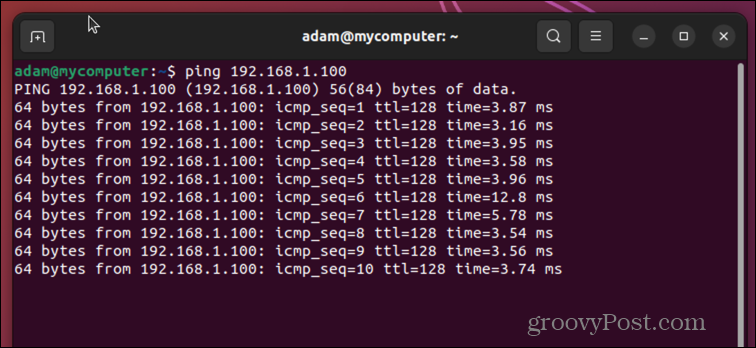
- För att stoppa pingkörningen, tryck Ctrl+C.
- När processen stoppas ser du information om antalet skickade paket, antalet mottagna paket, procentandelen förlorade paket och den totala tiden som tagits.
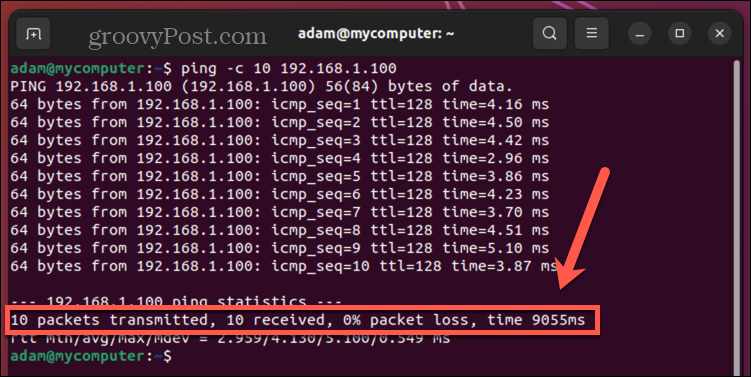
- Under det ser du det lägsta, genomsnittliga medelvärdet, maximivärdet och standardavvikelsen för alla pingtider för tur och retur (rtt).

Hur man använder Ping-alternativ
Om du vill ha lite mer kontroll över ping kan du använda alternativinställningar för att göra ändringar i hur verktyget beter sig.
Du kan begränsa hur många paket som skickas, ändra storleken på paketen eller till och med låta din dator piper när ett paket tas emot om du verkligen vill känna att du är på en ubåt.
Du kan använda ett alternativ genom att ange lämplig bokstav direkt efter ping-kommandot, följt av eventuella nödvändiga parametrar och slutligen värdnamnet eller IP-adressen.
Här är några av de mer användbara pingalternativen:
- -c: Begränsar antalet gånger paket skickas
ping -c 10 192.168.1.100
- -w: Ställer in antalet sekunder efter vilket ping ska stoppas
ping -w 30 192.168.1.100
- -i: Ställer in intervallet i sekunder mellan varje paketöverföring (standard är 1)
ping -i 5 192.168.1.100
- -s: Ställer in paketstorleken som ska skickas (standard är 64)
ping -s 100 192.168.1.100
- –a: Spelar en hörbar ping när paketet returneras
ping -a 192.168.1.100
Hur man åtgärdar Ubuntu Ping Not Found-fel
Om du får ett ping not found-fel är den vanligaste orsaken att verktyget inte är installerat. Vissa versioner av Ubuntu är mycket minimala och har inte ping-verktyget i den ursprungliga installationen.
Du måste installera pingverktyget manuellt för att kunna använda det.
För att fixa Ubuntu ping not found-fel:
- Öppna Terminal app.
- Prova ett ping-kommando som pinga google.com för att testa om ping hittas.
- Om ping fungerar, tryck Ctrl+C för att stoppa processen.
- Om den inte hittas visas ett felmeddelande.
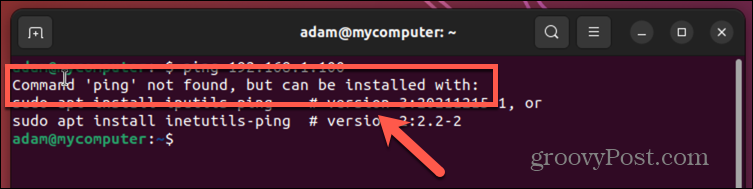
- För att installera pingverktyget anger du följande kommando och trycker på Stiga på:
sudo apt install iputils-ping
- Pingverktyget bör börja installeras.

- När processen är klar, försök pinggoogle.com igen.
- Du bör upptäcka att verktyget nu fungerar.
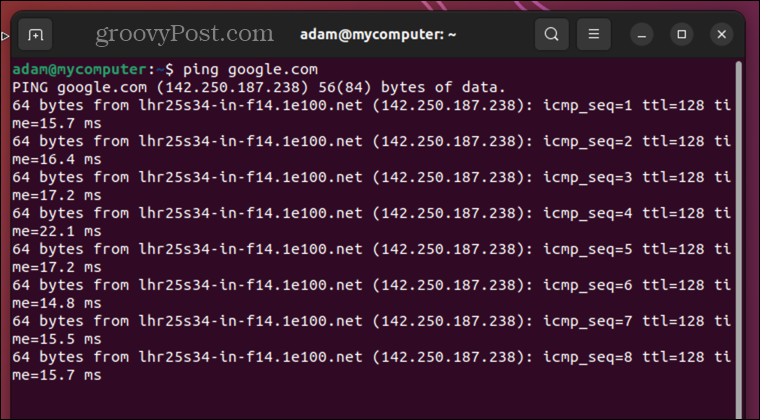
- Tryck Ctrl+C för att sluta köra ping. Du kan nu använda ping hur du vill.
Håll Ubuntu igång smidigt
Förhoppningsvis kommer stegen ovan att lösa dina Ubuntu-ping-problem, och du kommer att ha ping igång på nolltid.
Om du är en Ubuntu-användare finns det många andra användbara tips och tricks som hjälper dig att lösa vanliga problem. Om du inte kan använda Ping för att du har problem med att öppna Terminal i Ubuntu, det finns några korrigeringar du kan prova.
Och om en uppgradering orsakar problem kan du lära dig hur du gör nedgradera kärnan på Ubuntu.



